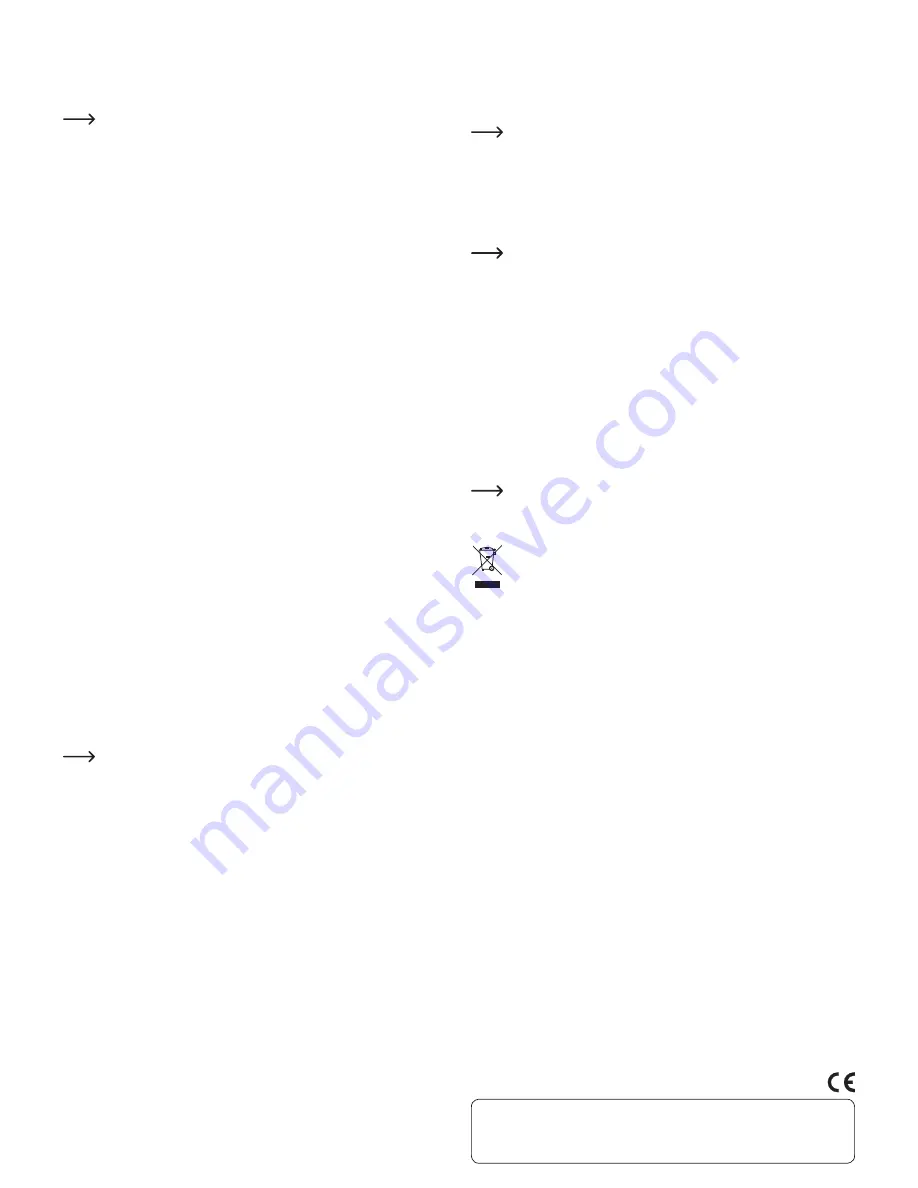
Diese Bedienungsanleitung ist eine Publikation der Conrad Electronic SE, Klaus-Conrad-Str. 1, D-92240 Hirschau (www.conrad.com).
Alle Rechte einschließlich Übersetzung vorbehalten. Reproduktionen jeder Art, z. B. Fotokopie, Mikroverfilmung, oder die Erfassung
in elektronischen Datenverarbeitungsanlagen, bedürfen der schriftlichen Genehmigung des Herausgebers. Nachdruck, auch aus-
zugsweise, verboten.
Diese Bedienungsanleitung entspricht dem technischen Stand bei Drucklegung. Änderung in Technik und Ausstattung vorbehalten.
© Copyright 2014 by Conrad Electronic SE.
Warten Sie etwa 40 - 60 Sekunden, dann wird „Ready“ angezeigt, außerdem die aktu-
ellen Einstellungen (z.B. die IP-Adresse des TV-Adapters, der WLAN-Kanal, die Ver-
schlüsselung und der Betriebsmodus).
Der TV-Adapter ist jetzt betriebsbereit und wartet auf ein geeignetes Signal.
Verbindung zwischen Computer/Notebook und TV-Adapter
Beachten Sie zur Einrichtung die englischsprachige Bedienungsanleitung
des Herstellers.
Wichtig ist, dass nach dem Einschalten des TV-Adapters 40 - 60 Sekunden
gewartet wird. Diese Zeit benötigt der TV-Adapter, um den Startvorgang
durchzuführen. Während dieser Zeit ist noch keine Verbindung vom Compu-
ter/Notebook zum TV-Adapter möglich!
Nach der Software-Installation muss ein Neustart von Windows durchge-
führt werden, damit die Software des TV-Adapters korrekt installiert und
gestartet wird.
Je nach Einstellung der Firewall Ihres Betriebssystems bzw. vorhande-
ner Antivirus-Software ist es erforderlich, weitere Konfigurationsarbeiten
durchzuführen, bevor die WLAN-Verbindung zum TV-Adapter möglich ist.
Es gibt grundsätzlich zwei verschiedene Betriebsarten des TV-Adapters:
1. Direktverbindung zwischen Computer/Notebook und TV-Adapter über WLAN
Der TV-Adapter arbeitet hier wie ein eigenständiges Gerät. Es ist kein WLAN-Rou-
ter und keine weitere Konfiguration erforderlich.
Führen Sie an Ihrem Computer/Notebook eine Suche nach verfügbaren WLAN-
Netzen durch. Der Computer muss so eingestellt sein, dass er die IP-Adresse au-
tomatisch erhalten kann.
Der TV-Adapter wird in der Grundeinstellung mit der SSID „PC2TVwifi“ erkannt;
verbinden Sie den Computer/Notebook mit diesem WLAN-Netz.
2. Anmeldung über das vorhandene WLAN
Der TV-Adapter arbeitet hier wie ein herkömmliches Netzwerkgerät. Die Verbin-
dung zwischen Computer/Notebook und TV-Adapter läuft über den WLAN-Router.
Führen Sie an Ihrem Computer/Notebook eine Suche nach verfügbaren WLAN-
Verbindungen durch.
Der TV-Adapter wird in der Grundeinstellung mit der SSID „PC2TVwifi“ erkannt;
verbinden Sie den Computer/Notebook mit diesem WLAN-Netz.
Starten Sie wie im Kapitel „Betrieb“ beschrieben die Software „PC2TV“ mit einem
Doppelklick. Wenn die Software den TV-Adapter gefunden hat, wechselt die An-
zeige „SEARCHING....“ auf „PLAY/SETTING“. Starten Sie das Einstellmenü („SET-
TING“).
Gehen Sie dann wie in der englischsprachigen Bedienungsanleitung des Herstel-
lers vor, indem Sie den „STA Mode“ auswählen und den „Enable Station Mode“
aktivieren. Stellen Sie die SSID und das Passwort wie bei Ihrem WLAN-Router ein.
Speichern Sie die Einstellung und führen Sie am TV-Adapter einen Neustart durch
(ausschalten, einschalten, anschließend 40 - 60 Sekunden warten).
Führen Sie an Ihrem Computer/Notebook eine Suche nach verfügbaren WLAN-
Verbindungen durch und verbinden Sie den Computer/Notebook wieder mit dem
„normalen“ WLAN-Netz Ihres Routers.
Betrieb
Wir empfehlen, einen evtl. aktivierten Bildschirmschoner auszuschalten,
damit über die WLAN-Verbindung keine unnötigen Daten übertragen wer-
den müssen.
Abhängig von den vorhandenen WLAN-Netzen in der Umgebung des Com-
puters/Notebooks bzw. TV-Adapters kann es sinnvoll sein, einen festen
WLAN-Kanal einzustellen. Dies gilt speziell dann, wenn Sie gelegentlich
sehr stark ruckelnde Bilddarstellungen bemerken oder Verbindungsabbrü-
che.
Stellen Sie bei Übertragungsproblemen testweise eine geringere Auflösung
ein. Je höher die Auflösung, umso mehr Daten müssen übertragen werden.
Dies belastet die WLAN-Verbindung sehr stark.
Die Bilderzeugung übernimmt der Hauptprozessor des Computers. Aus die-
sem Grund kostet die Bilderzeugung relativ viel Rechenleistung. Auf lang-
samen Computern sollten Sie deshalb zunächst eine niedrige Auflösung
einstellen. Ausgehend davon können Sie testweise jeweils die nächsthöhe-
re Auflösung einstellen und die Bildqualität bzw. die Geschwindigkeit (z.B.
beim Verschieben von Fenstern) prüfen.
Falls noch nicht geschehen, so starten Sie die Software des TV-Adapters, indem Sie
das Icon der Software („PC2TV“) doppelklicken.
Die Software wird nun versuchen, die Verbindung zwischen Computer/Notebook und
TV-Adapter herzustellen („SEARCHING....“). Ist die Verbindung aktiviert, klicken Sie
auf „PLAY“.
Wenn nach mehr als 10 Sekunden immer noch keine Verbindung möglich ist („SE-
ARCHING....“ bleibt angezeigt), ist ggf. die Firewall entsprechend zu konfigurieren
(bzw. für einen Funktionstest testweise auszuschalten).
Über das Einstellmenü der Software („SETTING“) können Sie diverse Funktionen steu-
ern, z.B. lässt sich die Audiowiedergabe ein- oder ausschalten oder die Datenüber-
tragung lässt sich für die Darstellung der Betriebssystem-Oberfläche oder für Filme
optimieren.
Der am TV-Adapter angeschlossene Monitor/Fernseher kann dort auch als erwei-
terter Desktop verwendet werden („Virtual Extend“). Diese Funktion ist auf manchen
Notebooks ggf. erforderlich, wenn Darstellungsprobleme auftreten.
Beachten Sie die englischsprachige Bedienungsanleitung des Herstellers,
die Sie im PDF-Format auf der mitgelieferten CD finden.
USB-Geräte anschließen
An dem einzelnen USB-Port des TV-Adapters kann eine USB-Maus oder eine USB-
Tastatur angeschlossen werden.
Wenn Sie an dem USB-Port einen USB-Hub anstecken, können Sie dort gleichzeitig
die USB-Maus und die USB-Tastatur anstecken.
Hierüber lässt sich der Computer/Notebook wie gewohnt bedienen.
Wartung und Reinigung
Das Produkt ist für Sie wartungsfrei. Überlassen Sie eine Wartung oder Reparatur
einem Fachmann.
Für eine Reinigung können Sie ein sauberes, weiches, trockenes Tuch verwenden.
Staub lässt sich sehr leicht mit einem sauberen, weichen Pinsel und einem Staubsau-
ger entfernen.
Verwenden Sie keine aggressiven, chemischen oder scheuernden Reinigungsmittel,
da es hierbei zu Verfärbungen oder gar zu Materialveränderungen der Oberfläche
kommen kann.
Konformitätserklärung (DOC)
Hiermit erklären wir, Conrad Electronic, Klaus-Conrad-Straße 1, D-92240 Hirschau,
dass sich dieses Produkt in Übereinstimmung mit den grundlegenden Anforderungen
und den anderen relevanten Vorschriften der Richtlinie 1999/5/EG befindet.
Die Konformitätserklärung zu diesem Produkt finden Sie unter:
www.conrad.com
Entsorgung
Das Produkt gehört nicht in den Hausmüll.
Entsorgen Sie das Produkt am Ende seiner Lebensdauer gemäß den gelten-
den gesetzlichen Vorschriften; geben Sie es z.B. bei einer entsprechenden
Sammelstelle ab.
Technische Daten
a) TV-Adapter
Auflösung ............................................ Max. 1440 x 900
WLAN-Typ ........................................... 802.11 b/g/n
LAN-Anschluss................................... 10/100MBit
WLAN-Reichweite ............................. Abhängig von den Umgebungsbedingungen und
vorhandenen WLAN-Netzen
USB-Port.............................................. ja, zum Anschluss von USB-Maus/-Tastatur
Erforderliches Betriebssystem ........ Windows XP oder höher
Betriebsbedingungen ........................ Temperatur 0 °C bis +60 °C
Luftfeuchte 10% bis 80% relativ, nicht kondensie-
rend
Abmessungen (B x T x H).................. 130 x 70 x 26 mm
Gewicht................................................ 124 g
b) Steckernetzteil
Betriebsspannung.............................. 100 - 240 V/AC, 50/60 Hz
Ausgang............................................... 5 V/DC, 1 A








